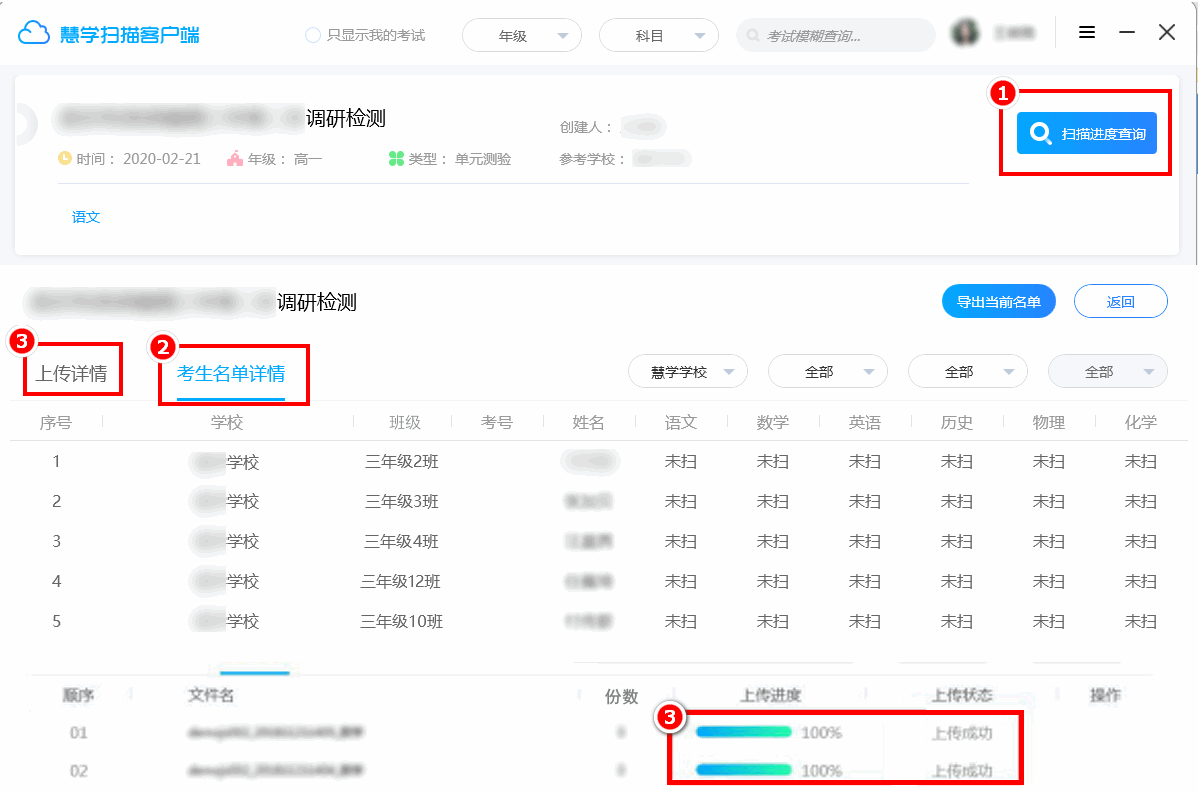帮助中心
热门问题
1.扫描试卷时是否必须使用考试创建人的账号登录扫描?
答:不是。可使用不同老师账号登录进行扫描,只需要选择正确的考试名称,点击科目按钮进入即可扫描。
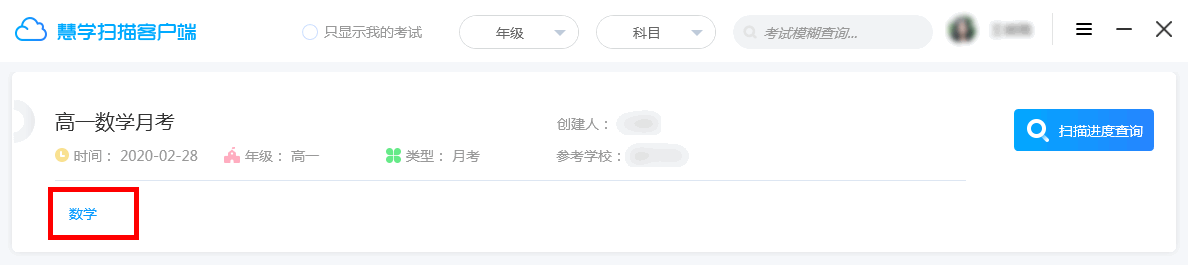
2.扫描过程中如何快速找到异常卷?
答:可以通过扫描列表的序号知道有异常的题卡序号,可以通过该序号知道该题卡的大概位置,再通过姓名、考号的确认,可以比较快的找到该张题卡。
3.扫描过程中识别不了题卡上的考号怎么解决?
答:若肉眼能识别出原卷上的考号,请手工输入;或标记上为短小易识别的特殊考号(如“111”)。未填考号的题卡图片将不会上传!(空白题卡可不填考号)
4.扫描过程中重复扫描识别时提示重号怎么解决?
答:保留一组,将另一组的考号均改为统一的简单字符(如“A”),然后将考试信息、科目信息、所标记的考号信息通知运营人员处理。
5.扫描过程中题卡识别失败/报错怎么解决?
答:不同情况解决方法不同,具体如下:
(1)被污染。这个定点位置部分可能被笔画了线。
解决方法:擦掉线或者用东西涂黑。
(2)题卡被折角。
解决方法:理顺题卡后,重扫该试卷。
(3):打印很淡很浅。
解决方法:把识别异常的点涂黑。
(4)被撕烂或撕毁。
解决方法:用空白题卡的相应部分进行修改,剪下空白题卡相应部分,用透明胶粘到问题试卷上,注意粘的位置要与正常题卡一样。
(5)图像打印歪斜厉害。
解决方法:单独扫描。
6.扫描过程中如何知道是否出现漏扫的情况?
答:在考试名称右侧,点击“扫描进度查询”。点击“考生名单详情”,可以看到考生库的人数,已扫试卷名单、份数与未扫试卷名单、份数。 点击“上传详情”可以看到试卷袋上传到服务器的状态。